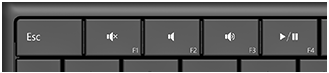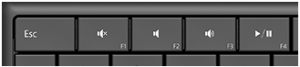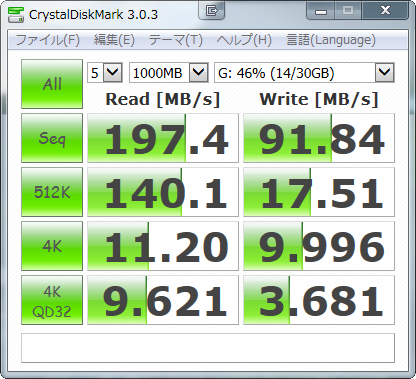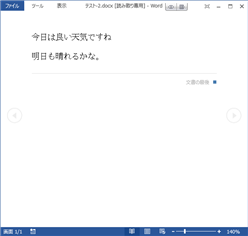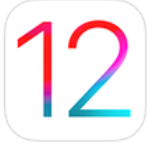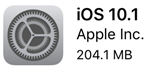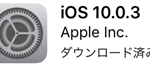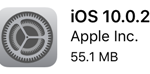マイクロソフトのSurface Proを使用しています。キーボードはタイプキーボードを使っていますが、デフォルト設定だと上部のファンクションキーが通常のパソコンとは異なり、機能ボタンが割り付けられています。
音量変更や検索の呼び出しなどで使いやすい面もありますが、日本語入力でカタカナ変換をしたい場合やページを更新したい場合などはファンクションキーとしてF7やF5キーを使用したくなります。
このときにデフォルトだと Fn + F7 や Fn + F5 の両方のキーを押さないと使用出来ません。
Surface ProでもPro2、Pro3でも同様の使用になっています。
単なるファンクションキーとして使用したい場合は 右下の Fnキー を押しながら 左側の Capsキー を押すことでファンクションキーのロックのON/OFFを行えます。
これで日本語入力でカタカナ変換を行いたい場合に FnとF7 の両方を押さなくても F7キー を押せば良くなります。
煩わしさはなくなります。
ただ、どちらのモードになっているかは画面やキーボード上では判断できませんので、キーを押してみないと分かりません。
再起動しても前のモードは保持されたままのようですので、通常は一度切り替えておけば良いであろうと思います。
試した中では、電源のOFF/ON、キーボードを取り外して再取り付けでもモードは保持されたままでした。
スポンサーリンク
まとめ
なんとなく使いにくいキーボードだなと思っていましたが、調べれば簡単なことでした。
取説を読めばすぐに分かることですが、パソコンの取説はほぼ読まないので気がつくのが遅くなってしまいました。
他の家電の取説もあまり読まないので知らない機能があるかもしれませんね。
知っていると便利な機能なので、紹介してみました。Surfaceユーザーの方は試してみてください。